Ganz gleich, ob Sie ein erfahrener Excel-Benutzer sind oder gerade erst anfangen, die leistungsstarke Welt der Tabellenkalkulationen zu erkunden: Wenn Sie wissen, wie man Summen effizient berechnet, kann dies erheblich Verbessern Sie Ihre Datenanalyse und Berichterstattung sein. In diesem Artikel führen wir Sie Schritt für Schritt durch den Prozess des Hinzufügens einer Gesamtzeile zu Ihrer Excel-Arbeitsblatt.
Die Gesamtzeile wird in Fettschrift angezeigt, sodass Sie sie leicht von den übrigen Zeilen in Ihrem Excel-Arbeitsblatt unterscheiden können. Die in dieser Zeile angezeigten Daten werden automatisch generiert und ersparen Ihnen die mühsame manuelle Eingabe von Zahlen. Es gibt verschiedene Methoden zum Hinzufügen der Gesamtzeile. Wenn Sie wissen, wie Sie dabei vorgehen, können Sie in Microsoft Excel effizienter arbeiten.
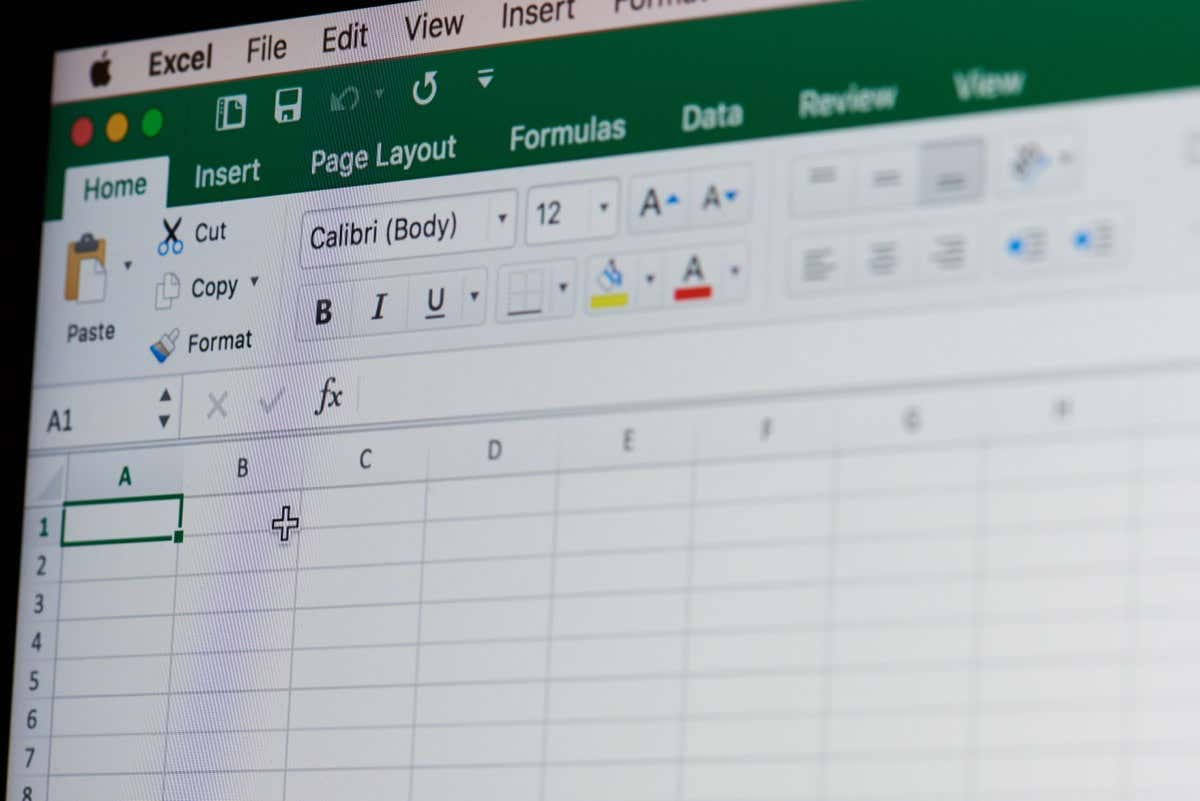
1. Fügen Sie eine Gesamtzeile in einem Excel-Arbeitsblatt mit der Registerkarte „Tabellenentwurf“ hinzu
Bevor Sie mit dieser Methode eine Gesamtzeile zu Ihrem Excel-Arbeitsblatt hinzufügen, müssen Sie Ihre Excel-Daten in eine Tabelle konvertieren. Befolgen Sie dazu die folgenden Schritte:

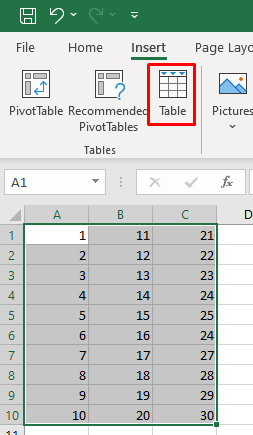
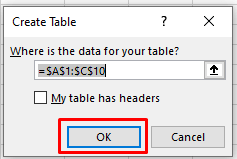
Die Daten in Ihrem Excel-Arbeitsblatt werden jetzt in eine Tabelle umgewandelt. Sie werden feststellen, dass im Menüband eine neue Registerkarte mit dem Namen Tabellendesignangezeigt wird. Auf dieser Registerkarte fügen Sie die Gesamtzeile zu Ihrer Tabelle hinzu. In einigen Fällen kann es jedoch sein, dass Sie diese Registerkarte nicht sehen können, weil sie in Microsoft Excel deaktiviert ist. Machen Sie sich keine Sorgen, Sie können es ganz einfach aktivieren. So geht's:
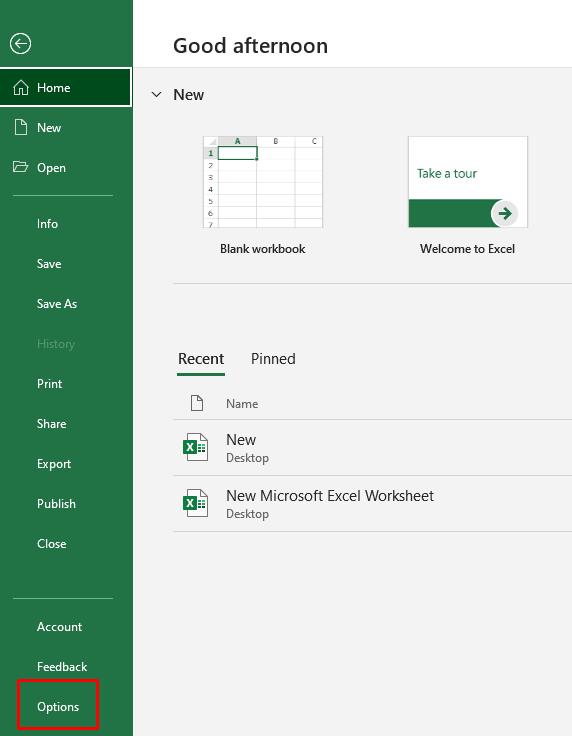
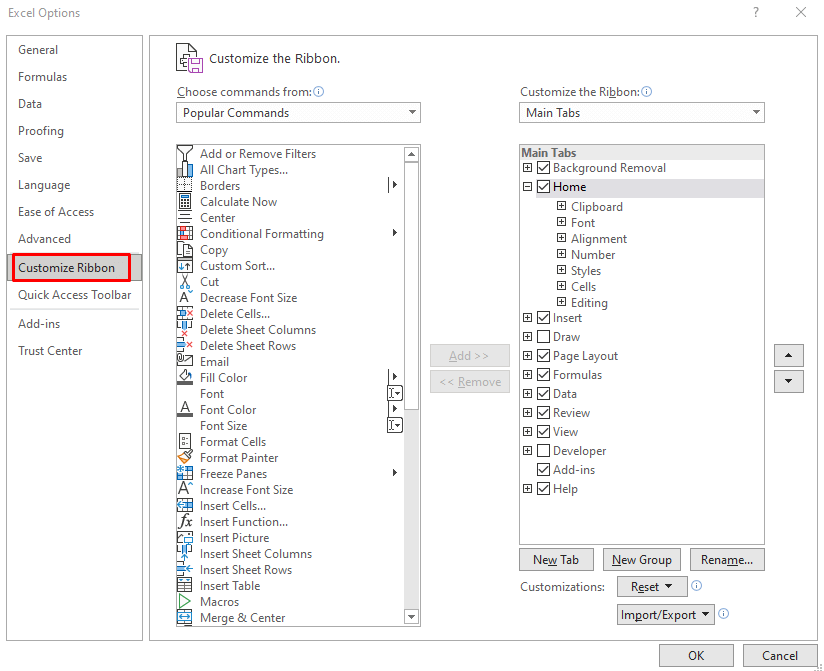
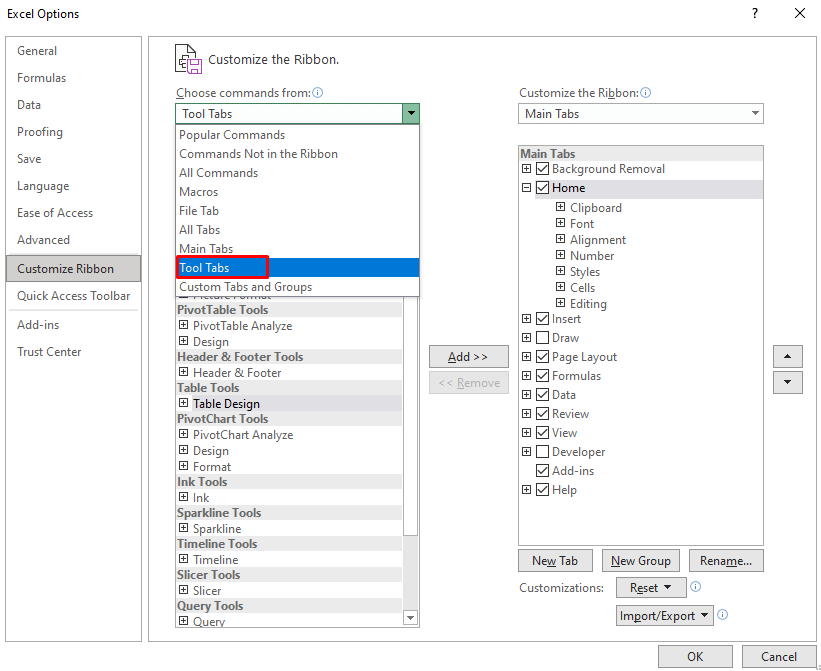
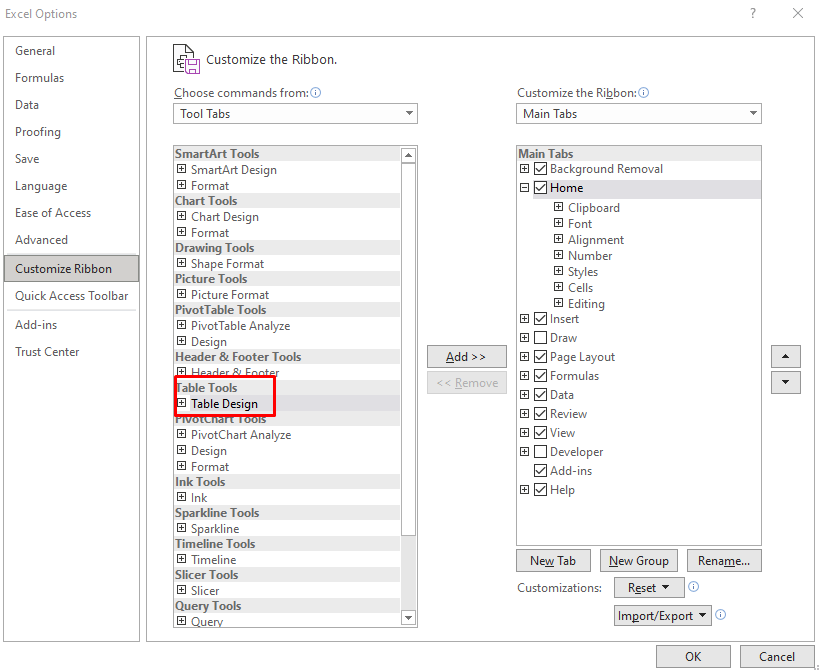
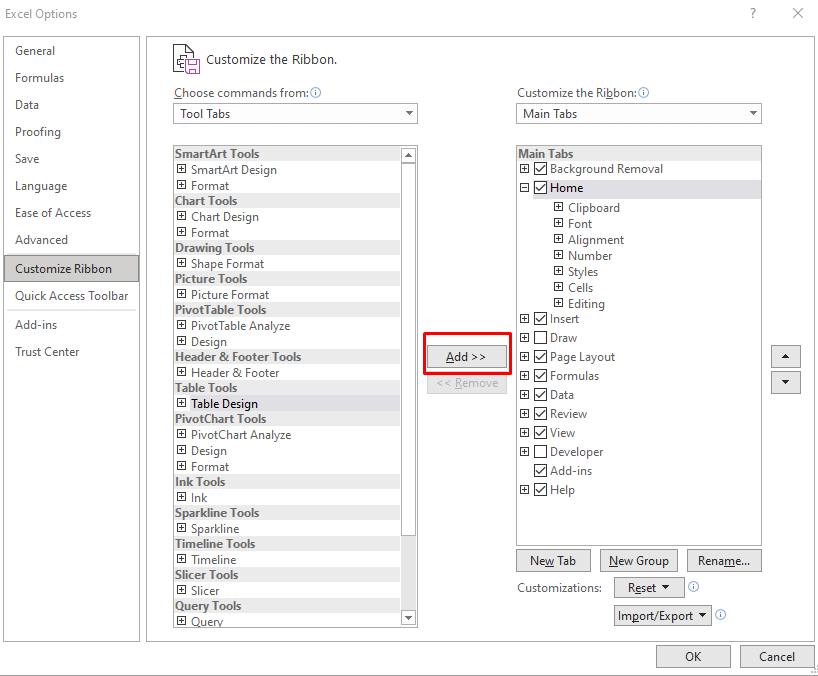
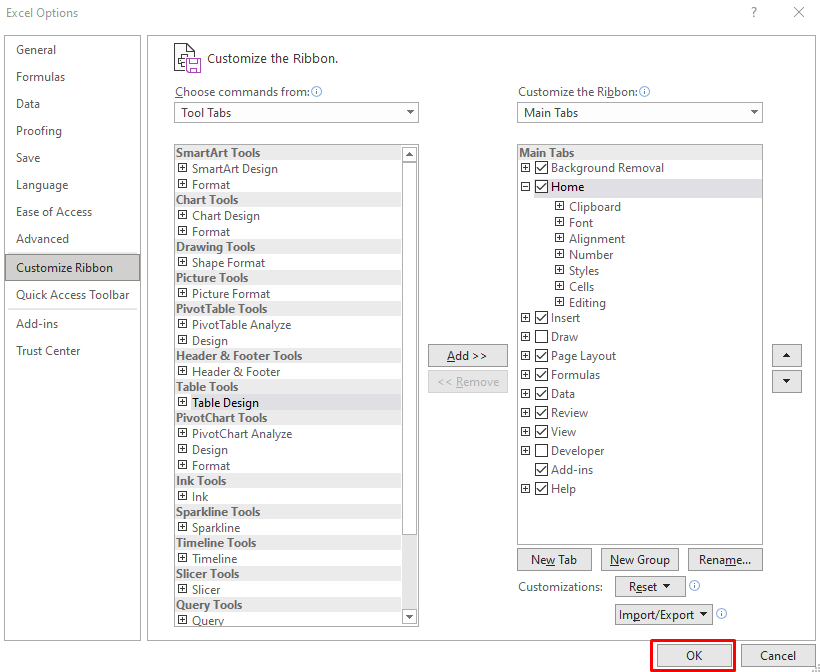
Jetzt können Sie die Registerkarte „Tabellenentwurf“ in der Multifunktionsleiste Ihres Microsoft Excel-Arbeitsblatts sehen.
So fügen Sie die gesamte Zeile hinzu:
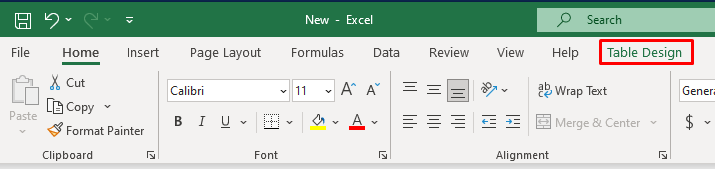

Sobald Sie die Gesamtzeile auf der Registerkarte „Tabellenentwurf“ überprüfen, fügt Ihre Excel-Tabelle unten automatisch eine neue Zeile hinzu, in der die Gesamtzahl in Fettschrift angezeigt wird.
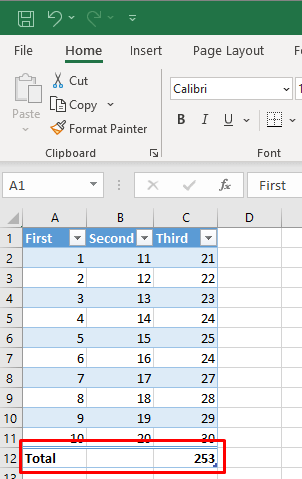
Die neue letzte Zeile unten in Ihrer Tabelle, die Gesamtzeile, enthält das Wort Totalin der Spalte ganz links, und Zwischensummenformel wird nur für angezeigt letzte Spalte. Sie können aber auch einfach auf die leere Zelle unter einer anderen Spalte klicken. Daraufhin wird ein Dropdown-Menü angezeigt, aus dem Sie die Art der Summe auswählen können, die Sie erstellen möchten.
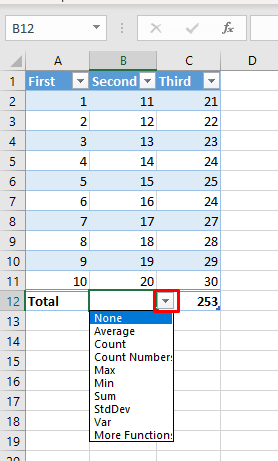
2. Fügen Sie mit der Tastenkombination eine Gesamtzeile in einem Excel-Arbeitsblatt hinzu
Da die Gesamtzeile sehr nützlich ist, werden Sie sie wahrscheinlich häufig verwenden. Um Ihren Arbeitsablauf zu beschleunigen und den Wechsel zu verschiedenen Registerkarten zu überspringen, um ihn zu aktivieren, können Sie Verwenden Sie eine Tastenkombination, um Summen hinzuzufügen zu Ihrer Tabelle hinzufügen. So geht's:
Sie können dieselbe Tastenkombination verwenden, um die Gesamtzeile auszuschalten.
Mit einer weiteren praktischen Tastenkombination können Sie verschiedene Aggregationstypen in Ihrer Tabelle auswählen. Sie können problemlos zwischen Excel-Formeln wechseln. Drücken Sie Alt+Abwärtspfeil, um das Dropdown-Menü der Zelle zu aktivieren und ein Aggregat auszuwählen. Sie können weiterhin die Pfeile Nach obenund Nach untenverwenden, um durch die Dropdown-Liste zu navigieren. Um die gewünschte Aggregation auszuwählen und auf die Tabelle anzuwenden, drücken Sie Enterauf Ihrer Tastatur.
3. Fügen Sie mit der Summenfunktion eine Summenzeile im Excel-Arbeitsblatt hinzu
Sie können die Gesamtzeile auch manuell hinzufügen. So geht's:
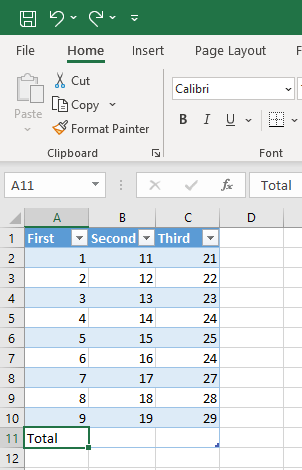
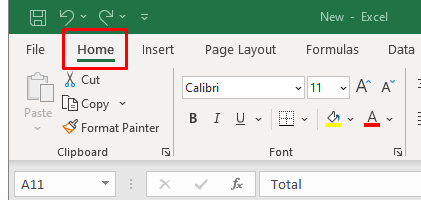
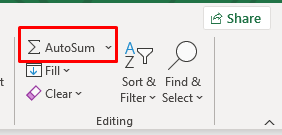
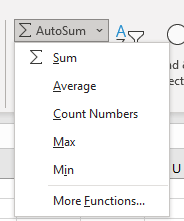
4. Fügen Sie über das Rechtsklick-Menü eine Gesamtzeile im Excel-Arbeitsblatt hinzu
Eine andere Möglichkeit, eine Gesamtzeile hinzuzufügen, ist das Kontextmenü. Für viele Excel-Benutzer ist dies die einfachste Methode.
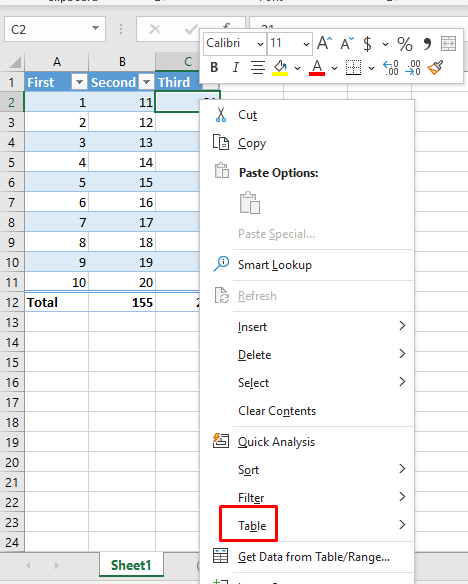
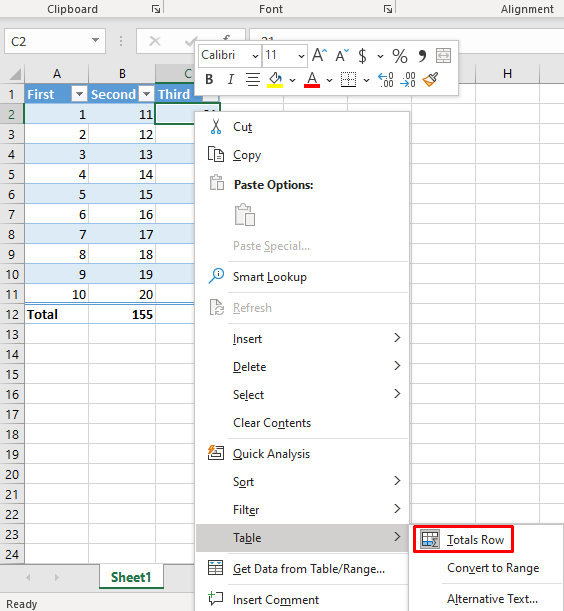
Diese Aktion fügt die Gesamtzeile zu Ihrer Tabelle hinzu.
5. Fügen Sie mit VBA eine Gesamtzeile im Excel-Arbeitsblatt hinzu
Wenn Sie mit Tabellen in mehreren Arbeitsblättern arbeiten, werden Sie enttäuscht sein, dass es keine Möglichkeit gibt, allen Tabellen in einer Arbeitsmappe eine Gesamtzeile hinzuzufügen. Außerdem fehlt in Excel die Möglichkeit, beim Erstellen einer Tabelle standardmäßig eine Gesamtzeile festzulegen. Es gibt jedoch einen Workaround. Sie können VBA (Visual Basic for Applications) verwenden, um die Gesamtzahl der Zeilen in allen Tabellen Ihrer Arbeitsmappe ein- und auszuschalten.
Um VBA verwenden zu können, benötigen Sie Zugriff auf die Registerkarte „Entwickler“ in Excel. Wenn Sie es im Menüband nicht finden können, drücken Sie Alt + F11 auf Ihrer Tastatur, um das VBA-Fenster aufzurufen, in dem Sie arbeiten können.
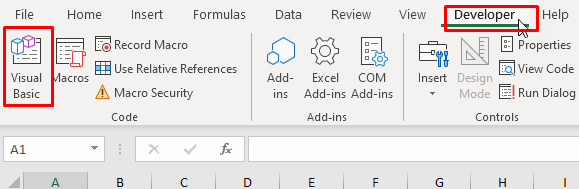
Sobald Sie das VBA-Fenster geöffnet haben, führen Sie die folgenden Schritte aus:
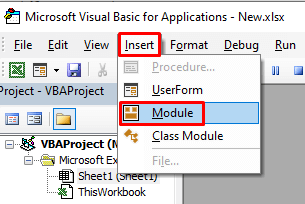
Sub AddTotalRow()
Ws als Arbeitsblatt dimmen
Tabelle als ListObject dimmen
Für jedes ws in ActiveWorkbook.Worksheets
Für jede Tabelle in ws.ListObjects
tbl.ShowTotals = True.
Nächster Tisch
Nächste ws
End Sub
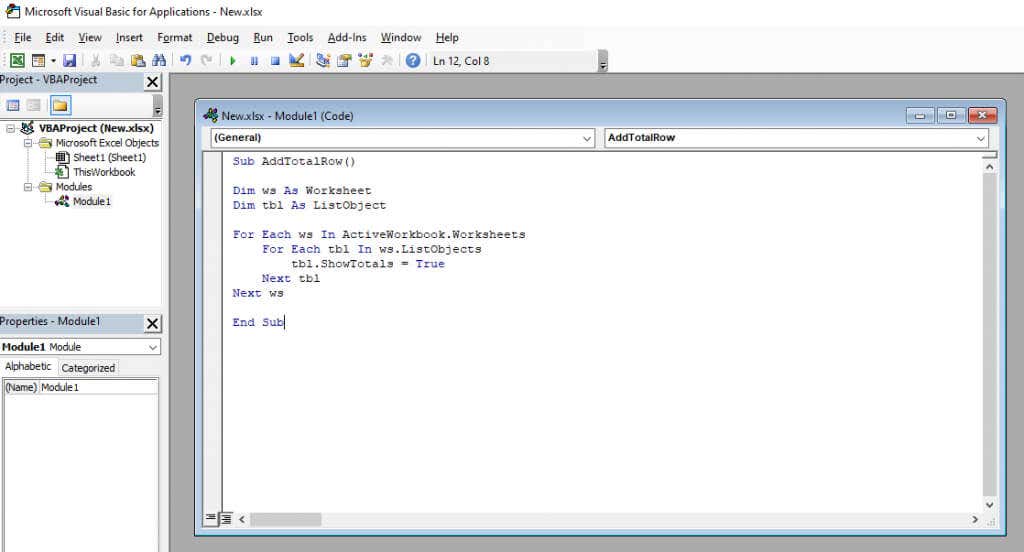
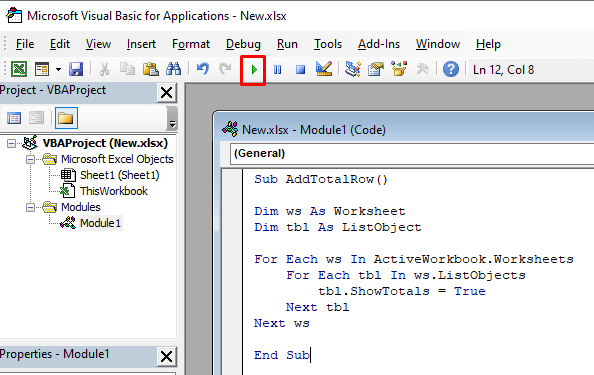
Dieser VBA-Code durchläuft alle Arbeitsblätter in Ihrer Excel-Arbeitsmappe und alle Tabellen in jedem Blatt. Dadurch wird die ShowTotals-Eigenschaft auf „True“ gesetzt, wodurch wiederum die Gesamtzeile für jede Tabelle hinzugefügt wird.
Dieser Code kann auch die Summenzeile deaktivieren, aber Sie müssen die Codezeile„tbl.ShowTotals = True“ in „tbl.ShowTotals = False“ ändern.
Da Sie nun wissen, wie Sie einem Microsoft Excel-Arbeitsblatt eine Gesamtzeile hinzufügen, können Sie mit komplexeren Berechnungen beginnen und Ihre Daten effizienter organisieren. Entdecken Sie weiterhin die große Auswahl an Funktionen, Formeln und Visualisierungstools, die Ihnen zur Verfügung stehen, und lassen Sie Excel die ganze Arbeit für Sie erledigen, wenn Sie einen Kredit berechnen benötigen.